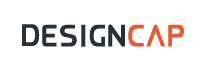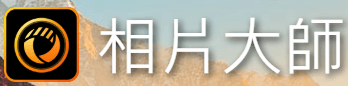最後更新時間於 2024-01-23
如果你需要照片美化、修改相片或是設計你的圖片,
這一篇照片編輯軟體推薦整理了5款非常實用的工具,從線上到線下,
免費到付費都有,也會告訴你該選擇哪一項工具比較適合你,
讓你用少的錢使用到最適合你的工具,由於這幾年開始做自媒體,
所以我使用到圖片、影片這些素材增加,同時我也使用過好幾種軟體,
下面整理我目前用起來最方便、快速的幾款,專業的也有幾款是我相當推薦的,
對圖片編輯有需求的人,趕快往下看喔!
內容
照片編輯軟體優惠(一年一度最便宜的時刻)
下面我會隨時更新照片編輯的優惠,讓大家可以以最便宜的價格買到好用的軟體,
需要可以將這篇保存起來,隨時看一下有沒有你想要使用的軟體現在有優惠喔!
DesignCap讀者專屬優惠
目前DesignCap提供本網站的讀者一個專屬的優惠,
只要購買任何一個方案並輸入9wrcfLpX,就可以獲得九折優惠,
限定30個名額而已,需要的朋友要盡快使用喔!
延伸閱讀:DesignCap完整教學讓你5分鐘搞定海報設計網站、下載、製作和圖片設計
Fotor萬聖節7天優惠
目前Fotor慶祝萬聖節活動,提供超值40%的折扣,原價$39.99元/年方案
輸入Treat20,就可以以$23.99/年購買Fotor使用方案喔!
需要的朋友可以趁著一年最便宜的時候趕快購買喔
延伸閱讀:【Fotor教學攻略】免費圖片設計軟體、優惠、下載、去背、評價、方案大整理
Photoshop優惠(黑色購物節優惠)
所有的Adobe產品目前都有優惠,購買Photoshp和Lightroom
只要NT326/月,或是你擁有教師或是學生資格,現在享有4折優惠,
只有老師和學生才有喔!大家可以好好把握!
目前正有黑色購物節的優惠活動,大家都可以使用將近6折的優惠
購買到Adobe全套的軟體喔!非常便宜,可以趁機把握!
本篇照片軟體總整理
下面已經幫大家把這些軟體比較重要的重點整理在這裡了,可以先看看自己適合哪種,
在去下面找找那一種是不是真的適合你,當然全部看完會比較了解每一個軟體優缺點喔!
點擊下面的文字或是商標就可以到每個軟體的網站了:
| 照片編輯軟體 | 優點 | 價格&小提醒 |
|---|---|---|
DesignCap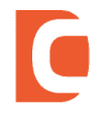 | 1.模板最多的線上編輯工具 2.適合貼文、社交軟體的圖片 3.包含邀請卡、菜單等都有 | 1.$4.99/月 2.比較適合行銷人 或是自媒體創作者 3.做報告也很好用 |
Fotor | 1.專業的圖片修改軟體 2.超多模板可以套用 3.適合個人照或是商品照 | 1.$39.99/年 2.Mac電腦或是App需要另外買 3.因此建議使用線上版最方便 |
相片大師365 | 1.有非常完整的套件 2.能夠做到更精細的修圖 3.價格非常優惠 | 1.NT$125/月 2.非常適合一般人使用 及時你不是走往設計師的人 |
Photoshop | 1.最專業的修圖軟體 2.適合專業的設計師 3.一般企業愛用軟體 | 1.NT$672/月 2.攝影方案更加便宜 3.修用修圖找工作最佳選擇 |
Lightroom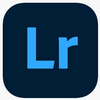 | 1.可以一次處理大量的照片 2.任何裝置都可以使用 3.會自動幫你儲存照片 | 1.NT$326/月 2.專業攝影師必備軟體 3.需要處理很多照片的人也很適合 |
該怎麼選擇適合的編輯軟體
依照每個需求,可以有個多種不同的工具的選擇,
可以照著下面的步驟一步一步列出你真正需要的功能,同時可以幫助你省錢,
又可以找到適合自己的工具,有可以省時間。
寫出用途
想一下你真正需要的功能是什麼,你可以只是簡單需要修改圖片,
或是你想要成為一位專業的圖片設計師,舉我的例子:我常常需要使用Facebook的貼文,
還有網站的圖文,但是我主要的工作是要提供內容,而不是圖片,
所以我需要專注在文章內容,而我的圖片是輔助,但也不能太醜,
所以我就會直接使用有專業模板的網站,讓我修改文字之後,可以直接套用,
除非需要更詳細的圖文解說,我才會使用一般的編輯軟體去做會比較方便;
另外一個例子,如果你想要修改圖片細部的區域,或是你是一位攝影師需要幫客人調整,
甚至就是想要成為專業的修圖大師,那麼一定是使用Photoshop這一類的軟體。

使用線上還是線下
而使用線上跟線下的軟體就看個人,線上的好處就是方便,可以馬上修改,
而且通常可以直接保存,不怕忘記按儲存,缺點是沒有網路就無法使用;
而線下的軟體通常是較複雜的圖片整理、修改才會到線下軟體做調整,
像是你的檔案很多或是需要經過非常麻煩的加工、檔案太大,比較適合;
我個人是簡單圖文我就會使用線上的工具像是DesignCap或是Fotor,
而比較麻煩的修改才會使用Photoshop,完全依照你使用的習慣。
是否支援各個平台
有沒有支援各個平台非常的重要,萬一選擇的是Windows,
可是突然有一天你換成蘋果電腦,那麼你原本購買的軟體就無法使用了,
或是帳號無法連通的問題,因為像是Fotor在Mac系統和Windows桌面版就無法連通,
主要是因為蘋果電腦使用專屬的Apple ID去註冊帳號,跟一般帳號不一樣,
所以蘋果電腦如果想要Fotor,就需要購買線上版和線下版,
或是你就單純使用線上版本,這樣不管到Windows電腦或是Apple電腦都沒有問題,
因此要注意系統是不是可以一起使用,不然可能要多花一次錢,
這是我目前有些讀者會遇到的問題。
線上照片編輯軟體

這一類的編輯軟體我比較推薦需要廣告圖文、快速設計封面,你主要專注的內容,
而不是圖片,但是圖片又相當重要的工作,就可以使用下面我推薦的兩樣線上工具,
喜歡Po文、貼生活照的朋友則適合第二個Fotor,下面我會更詳細的說明:
DesignCap
我把DesignCap定位在非常好用的廣告貼文模板,因為它裡面的模板非常多,
從Facebook Banner、貼文設計、IG貼文、邀請函、海報、菜單等,
幾乎你想的到的模板都有,也因此我開始使用DesignCap之後,
我幾乎所有的Facebook貼文幾乎都是使用這個修改,因為我只要套上模板,
修改文字就可以了,裡面也支援很多特殊的中文字體,加上網站有中文介面,
操作上面非常容易,有免費的設計功能,但是如果是免費的,會有很多模板無法使用,
同時下載的品質和大小也會受到很大的限制,有興趣可以看下面這一篇,
我裡面有介紹幾個常用的功能,像是我有些商業的提案報告,
裡面也有專業的模板,我只是稍微修改一下文字而已,
就做出一份相當專業而且美觀的報告,大概只花我30分鐘就完成了,
DesignCap好好運用真的可以幫助你省下很多時間,我個人是覺得如果你要商業用,
這是一個便宜又快速的選擇,一年最多只要花72美金就可以使用這些模板,
還不斷持續更新,我個人是覺得商業人使用是相當划算的,
隨然可以單月購買,但是我並不建議,因為價格是每年購買的2倍,
不過看各人所需,如果你只有這個月份要使用,那麼就買一個月就好了,
DesignCap適合企業、商業或是媒體人使用,如果單純修改個人照片,
我會建議你看看下面的Fotor,可能會更適合你。
優點
- 超過上百種專業的模板
- 都是經過專業設計師所製作
- 能夠省下很多時間
- 各種類型都有
- 可以免費設計你的圖片
缺點
- 免費版只能保存五張照片設計而且畫質較差
- 有時候會轉跳到英文介面
價格
BASIC
- 無限的模板
- 無限的素材標示
- 無限的正版照片
- 無限模板
- 高分辨率PNG和PDF導出
- 上傳100張圖片
- 最多保存100個設計
$ 4.99/月
PLUS
- 無限的模板
- 無限的素材標示
- 無限的正版照片
- 無限模塊
- 高分辨率PNG和PDF導出
- 1,000張圖片上傳
- 最多保存1,000個設計
$ 5.99/月
推薦文章:
DesignCap完整教學讓你5分鐘搞定海報設計網站、下載、製作和圖片設計
Fotor
Fotor跟DesignCap最大的差別在於Fotor主要專注在修改你個人的照片,
例如你的生活照或是商品的美化照片,以個人生活照片來說,
他主要有美顏、濾鏡、色調調整都是這個線上工具最大的優點,
甚至你想要做細部的調整,像是你要讓你的身材瘦一點,去掉或增加雀斑,
這些Fotor都可以幫妳做到,主要重點在於美化,也因此如果你是要做商品照片,
讓你的商品有較美的感覺,食物感覺非常可口好吃,外觀想要做一些花邊或特效,
用Fotor非常簡單而且容易,加上他有非常好用的去被功能,
可以利用電腦的辨識技術看看你住要去背的範圍,即使你的背景不是單色也可以,
另外拼貼功能有很多的相框可以使用,可以把生活上的圖片或是商品圖,
拼拼湊湊在一起,那麼你的圖片就會滿漂亮的,我也常用在Facebook貼文上面,
設計這部分跟DesignCap很像,但是模板沒有那麼齊全,但是也是滿多樣的選擇,
比較適合想要修個人IG圖文或是商品圖的使用者,像是網紅、網美和實體商品的商家。
主要針對自己的照片想要做修改的客群。
優點
- 專業的照片修改工具
- 針對人物或是商品可以做細微的調整
- 適合做花邊或美化照片
- 有很多酷炫的設計
- 價格很優惠
缺點
- 專注在修改照片,所以模板數量普通
- 容易轉跳到英文介面
價格
年繳會員
$ 3.33 USD / 月× 12 = $39.99 USD / 年
月繳會員
$ 8.99 USD / month
推薦文章:
【Fotor教學攻略】免費圖片設計軟體、優惠、下載、去背、評價、方案大整理
Canva
相信有在接觸設計或是自媒體這一個領域的人應該都知道這個軟體Canva,
Canva裡面有許多非常適合設計的iCon和元素,可以讓需要非常多靈感的人去設計,
裡面多達50幾種的設計模板可以使用,裡面有海報、餐券、社群軟體貼文等,
這些裡面都可以找到規格,所以你不用擔心設計出來的圖片會不會不符合規格,
只要不要隨便修改他的圖片大小就可以了。
如果要說到缺點就是他的付費版本,我個人覺得有點貴,比起這一篇所介紹的其他軟體,
不過他會比較貴是正常的,因為多達8萬多張付費照片讓你可以一直使用,
還有支持團隊設計,如果你需要每天都設計至少一張圖片的話,
我覺得會比較適合,因為Canva設計夠多,不怕你用不完,
我會比較建議像是團隊或是每天都需要使用圖片的人購買就可以了。
優點
- 超多設計模板和元素
- 支持線上團隊設計
- 有多樣的規格可以選擇
缺點
付費價格較高
價格
專業版(Pro)
每個月9.95USD/每人
企業
每個月30USD/每人
推薦文章:【3分鐘搞定Canva教學】超好用的中文設計軟體及其他的付費相關大整理
一般相片編輯軟體推薦
使用一般的剪輯軟體要比線上軟體可以做更複雜的變化,
雖然Photoshop是我覺得最好的修圖軟體,但是不是每個人都需要使用這麼專業的軟體,
這邊我推薦一些我個人使用過一個不錯的照片編輯軟體,如果你不需要更專業的調光,
或是色調調整,更高的自由度,那麼使用這個部分的軟體就能夠符合你的需求了。
威力導演相片大師365
相信許多人都知道威力導演,但是應該很少使用他的相片大師軟體吧!
如果你是訂閱創意導演365的使用者,那你非常幸運,因為相片大師365也有附在裡面,
如果你不想要過於複雜的功能,就使用相片大師365會很適合你,
它的介面比較平易近人,對於新手比較友善,另外他是中文版本,
對於剛開始接觸想要修改圖片的人,相片導演會比Photoshop更適合;
第二個圖層功能,相信有使用修改圖片的軟體對這個功能應該不陌生,
很多修圖軟體沒有圖層功能,所以在編輯上面,常常是一髮動全身,
不好修改,所以有沒有圖層也是我的主要選擇之一;
相片導演365可以做到一般人所需要的功能,除了你需要更進階像是色差校正、
輪廓校正等,就需要使用到下面這專業照片修正軟體了,另外一個也不算是缺點,
就是單純我覺得Photoshp的介面設計比相片導演好看許多,
不過這只是單純我對它的外觀一點小抱怨,不過在功能上面,一定可以符合你的需求。
價格上面也是相當優惠,我個人是使用訂閱制度,因為我要使用威力導演,
所以有直接附贈相片導演,如果你剛好有需要剪影片的話,也可以訂閱創意導演會非常划算。
相片導演比較適合給一般使用者使用,當然功力好一點的人,
一樣可以使用相片導演做出很專業的圖片,非常推薦大家使用相片導演365。
優點
- 可以做到媲美專業程度的修圖
- 能夠去模糊
- 做特效
- 操作簡單
- 有中文的介面
- 價格優惠
- 主要在桌面上操作
缺點
- 介面比較樸素
價格
永久授權
相片大師極致版NT$2980
威力導演旗艦版 + 相片大師極致版NT$4880
訂閱型
相片大師 365 NT$125/月
創意導演 365 NT$298/月
這邊我個人會建議使用訂閱型的是最好的,因為根據我的經驗我兩年就需要換一次版本,
不然舊的版本會有很多功能無法使用,加上也沒有素材的支援,
因此我自己換算下來,訂閱型會比較划算,創意導演還有包含威力導演和ColorDirecter
和AudioDirector,這部分可以看你個人有沒有任何的需要,如果真的想要購買,
會建議你訂閱型會比較好。
專業相片編輯軟體推薦
如果你是想要走專業的攝影師、修圖專家,或是你未來想要找一份關於圖片設計師的工作,
那麼我會強烈推薦你選擇這個部分的軟體,主要是因為雖然上面所介紹的工具,
同樣都能夠達成我們一般想要的效果,但是因為到一般公司工作會看證照等,
Adobe就有出專業的證照,當你考過了,就會拿到資格,這也是為什麼,
明明那麼多工具都可以完成業主要的結果,
但是Photoshop和 Lightroom會成最受歡迎的修圖工具,
當你有這張證照會比較容易取得工作,如果你單純想要做簡單修圖,
就可以不用考慮這區,但是想要找類似工作或是要讓你的修圖更加專業,
那麼這邊介紹的幾個一定會是你的首選。
Adobe Photoshop
這是我脫離自己修圖前,最常使用的軟體-Photoshop,主要的特色是功能很強大,
幾乎什麼效果都可以利用Photoshop做出來,假設你的照片可能拍攝時,
出現了一些模糊或是光線不足,那麼可以利用PS進行Ai智慧追蹤做修正,
或是利用調色功能進行細部的調整,可以比很多軟體做出更專業的色調,
另外我非常喜歡他的操作介面,給我專業但是整齊的感覺,
許多網頁設計師或是圖文設計師基本上會使用Photoshop也是因為介面的原因,
他也可以使用3D繪圖設計,這是很多軟體做不到的部分,
可以分層去設計你的圖片,因此大大提升修圖的方便性,
另外兩個比較大的優點就是因為全世界使用Photoshp的人非常多,
因此如果你需要找相關的資源或是技術時,比較容易找的到,
不怕沒有人不會,基本上你說出來的效果,多找找一些網站資訊,
一定都能夠找到解決辦法,加上他能夠跟Adobe的其他產品相容,
所以讓Photoshp的靈活性更高了,如果你的工作夥伴同樣都是使用Adobe的軟體,
那麼你們更容易可以互相配合,比較不會有檔案出現問題的狀況;
不過學習Photoshop是一門需要花時間的課程,因為這是專業軟體,
能夠做到這麼多功能,代表也需要花很多時間來學習,雖然要花很久時間,
但是如果確定要走設計師,學習Photoshop可能是你必經的過程,
如果你對Photoshop非常有興趣,可以看一下下面這篇文章,
裡面有教你怎麼使用Photoshop一些小技巧,可以幫助你更加上手喔!
優點
- 功能非常強大的軟體
- 有證照可以考取
- 介面漂亮
- 靈活性、運用度高
- 能夠與其他Adobe軟體使用者更容易合作
- 找工作比較好找(設計師類別)
缺點
- 能夠熟悉運用需要花更久的時間
- 操作較複雜、難度較高
價格
年度計畫(只有Photoshop)NT$672/月
完整計畫(包含Adobe所有20多種軟體)NT$1,680/月
推薦文章:
推薦文章:
Adobe Lightroom
很多人會好奇如果我有Photoshop,為什麼還要使用Lightroom,
Lightroom主要用途其實跟Photoshop很像,但是它的種點在於處理更多的照片,
假設我們今天出去外拍或是幫客人處理照片,我們一定會接手大量的照片,
可以幾十張、幾百或是幾千張照片都有可能,那麼我們總不可能利用Photoshop
一張、一張叫進來軟體裡面,慢慢處理吧!那麼你的上方工具列一定會密密麻麻,
不知道你要找的照片是哪一張,而Lightroom的主要功能就是把這些照片批次處理,
你可以一次把整批照片快速挑選並加以管理,同時可以幫照片進行基礎的調色,
以Lightroom的角色來說,我認為它比較像是管理者,它可以自動標記每一張照片,
當你要搜尋時,會比較好找,即使你的照片有幾萬張,同時它可以自動備份到雲端裡面,
請記住是Lightroom才有自動備份功能,但是Lightroom Classic並沒有,
如果想要了解這兩者差別可以到官網上面看看,
但我個人認為Lightroom比Lightroom Classic更方便、更好用,
所以我這邊並沒有介紹Lightroom Classic。
也因為Lightroom他的備份位置在雲端,所以他可以在任何裝置上面使用,
非常方便,這個軟體工具非常推薦給專業的攝影師或是你是喜愛外拍的人士,
這個對你來說會比Photoshop好用,如果你想要知道你適合Photoshop還是Lightroom,
我會在下面簡單幫你分析一下。
優點
- 可以一次大量管理圖片
- 能夠做到基礎的調色
- 方便搜尋與標記
- 有附雲端空間
- 能夠自動備份
- 任何裝置都可以使用
缺點
- 因為需要處理大量照片電腦規格不可以太差
價格
Lightroom計劃 NT$326/月(含1TB雲端儲存空間)
攝影方案計畫 NT$326/月(含Lightroom、Lightroom Classic、Photoshop 和 20GB 的雲端儲存空間)
這裡就按照個人的需求去選擇,如果你每個月都會需要很大的存儲空間,
那麼單買Lightroom會對你比較好,但如果你還需要使用Photoshop做修圖,
那麼攝影方案計畫CP值就很高。
推薦文章:【Lightroom購買教學】和Photoshop的比較、價格總整理包
我該使用Photoshop還是Lightroom
相信大家會對這個有個疑問,想說這兩者的功能怎麼會那麼像,
那麼Adobe為什麼還要分作兩個去使用,是不是想要賺更多錢,
其實不是,這兩者的定位不一樣,Photoshop專注在局部、細微的修圖,
如果你是一個圖片設計師,或是你是想要讓照片有更多變化,
或是讓照片活靈活現,賦予它不一樣的變化,那麼建議你使用Photoshop,
Photoshop比較有能力滿足你的需求,及時你的客戶要求難度很高,
譬如讓一個黑人的皮膚變得亮白,Photoshop比起Lightroom
更有機會做到這個效果,Photoshop可以完成難度更高的要求;
而Lightroom我在上面有說過,這個軟體類似一個管理者,
可以幫助你管理上百、上千張的照片,同時它處理照片的速度更加快速,
比起你用Photoshop一張、一張改,簡易你使用Lightroom,
會省你非常多的時間,也能夠做較基礎的圖片調色,同時會附一個雲端給你使用,
這個定位是給外拍攝影師所使用,所以你有很多照片需要修改的人。
不管如何,我個人會推薦攝影師兩個最好都會使用,一般人除非你照片很多的話,
或是你需要隨處都可以做調整,不然使用Photoshop就可以了,
但是使用Photoshop我在上面也有說過,它的難度較高,所以要熟練也需要花一段時間,
- 專業設計師、一般人使用者推薦Photoshop
- 攝影師、照片很多的人使用Lightroom
- 兩個工具都有,則可以達到省時間以及專業的修圖效果。
Lightroom與Lightroom Classic的差別
下面這張表格是我參考官網去比較出來的結果;
| Lightroom | Lightroom Classic | |
| 可使用範圍 | 桌面、行動裝置和網頁 | 只有桌面 |
| 儲存位置 | 雲端 | 本機 |
| 是否能夠自動備份 | 可以 | 不行 |
| 操作難易 | 直覺、精簡 | 功能全面 |
| 相片標記搜尋 | 自動標記 | 手動輸入關鍵字 |
可以看到上表,如果你是求方便性的話,就可以使用Lightroom,
這樣不管你在手機、平板或是電腦都可以使用,而且圖片會幫你自動備份到雲端,
這對新手也比較簡單一點,操作上面不會太難;
但是Lightroom Classic雖然方便性沒有Lightroom那麼好,不過它可以做到更專業的細節,
對於較細微的色差變化,可以做更深入的修改,兩者都各有好壞,
按照個人需求去選擇,如果你想要三種都使用看看,可以選擇目前攝影方案,
這是專門為圖片修改與攝影玩家所設計的方案,三種都可以使用到,
而且和購買Lightroom是一樣價格,但是沒有那麼多的雲端空間,
如果你需要找一個適合儲存的雲端空間,可以看下面這一篇:
【雲端硬碟推薦】2020最佳雲端儲存,免費、付費推薦這篇就搞定
裡面整理我使用過的幾種雲端硬碟的服務,要記得做出來的作品一定要備份,
不然哪天硬碟壞掉可是相當麻煩,這可是我親自體驗過的痛苦,
大家千萬要記得備份,不然你損失的不只是幾萬塊而已喔!
省時間的照片編輯軟體推薦
省時間一定是套模板,也就是我目前的用法,加上我一開始沒能力請專業的設計師,
所以我都使用DesignCap和Fotor,給大家一個簡單的判別使用方式,
需要修改商品照片或是個人照片選擇Fotor;需要各類型的圖片模板,
不會使用到自己的照片,選擇DesignCap。
專業最佳照片編輯軟體推薦
雖然Photoshop和Lightroom兩個都是相當不錯的軟體,主要的功能定位也不大依樣,
但是如果一定要選擇一個的話,我會選擇Photoshop,當然一方面我比較熟悉PS,
另一方面,我有體驗過他的強大,雖然我只是個業餘,但是以我不專業的推薦,
Photoshop學起來一定會非常有用,專業的軟體最推薦就是這一個。
本篇推薦文章:
推薦相關文章:
如果想要獲得第一手資訊的話,趕快
🌟🌟🌟點擊追蹤我的IG🌟🌟🌟
當有新的抽獎活動或是資訊你就可以馬上收到喔!!!
如果對文章內容有任何問題或是回饋,歡迎大家在底下留言讓我知道。
順便可以幫我按一下下面拍手Like的圖案,幫助我可以得到一些回饋,註冊是完全免費的喔
這會讓我有動力繼續分享這些資訊喔,一個人最多可以按五次喔
謝謝大家
Tim-小踢開課中 創作團隊 及 Tim